A LG TV oferece uma seleção de mais de 200 aplicativos, todos os quais você pode baixar na sua Smart TV. Você só precisa do controle remoto e de uma conexão com a Internet. A LG Content Store oferece vários aplicativos de streaming, jogos, aplicativos de entretenimento, aplicativos de estilo de vida e aplicativos educacionais. Além do mais, levará apenas alguns minutos para adicionar todos os seus aplicativos favoritos e você pode usá-los imediatamente.
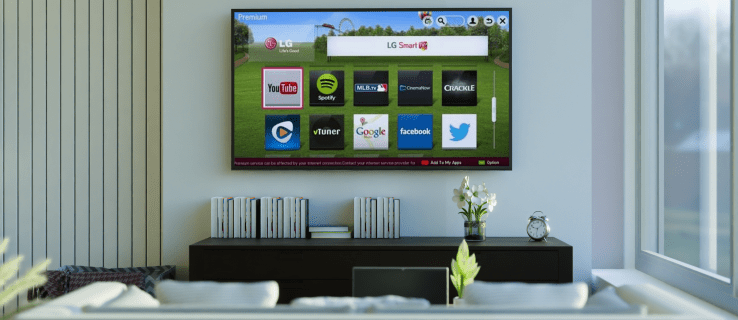
Neste artigo, mostraremos como adicionar diferentes aplicativos à sua LG Smart TV. Além disso, forneceremos uma lista dos aplicativos da LG TV mais baixados, para que você possa descobrir de quais aplicativos também pode se beneficiar.
Como adicionar aplicativos a uma TV LG
Adicionar aplicativos à sua LG Smart TV é um processo relativamente simples. Existem mais de 200 aplicativos na LG Content Store, tudo o que você precisa saber é como acessar a app store. Assim que se faz:
- Pegue o seu controle remoto e pressione o botão “Home” no lado esquerdo do seu teclado direcional.

- Pressione o botão de seta “Para a direita” até chegar à guia “LG Content Store” no menu.

- Pressione o botão central “OK” no centro do seu teclado direcional.

- Use o botão de seta “Para cima” para chegar à guia “Apresentado” na parte superior da tela.

- Vá para a guia “Aplicativos” usando o botão de seta “Direita”.

- Pressione o botão central “OK” novamente.

- Use os botões de seta para acessar o aplicativo que deseja baixar e pressione o botão central.
- Pressione o botão central novamente para destacar a opção “Instalar”.

A instalação do aplicativo na sua TV LG levará alguns instantes. Assim que terminar o download, você pode abri-lo imediatamente pressionando o botão central para destacar a opção “Iniciar” na mesma tela.
Se você quiser fazer outra coisa, mas não tem certeza de como encontrar o aplicativo que acabou de instalar em sua TV LG, não se preocupe. Basta pressionar o botão “Home” novamente e o aplicativo adicionado estará no menu da faixa de opções na parte inferior da tela. Use o botão de seta “Direita” para selecioná-lo e pressione o botão central “OK” para abri-lo.
Existem diferentes categorias de aplicativos na LG Content Store, como mais popular, recentemente atualizado, vários gêneros, etc. No entanto, lembre-se de que nem todas as categorias podem estar disponíveis em sua TV LG, pois isso depende da sua região e da sua TV status do serviço.
Além disso, lembre-se de que esse método só pode ser aplicado a TVs LG com o sistema operacional webOS. Se sua TV LG tiver o sistema operacional Netcast, é assim que você deve adicionar aplicativos:
- Pressione o botão “Home” no lado esquerdo do seu teclado direcional.
- Selecione o botão de seta “Para cima” em seu teclado direcional para ir para a caixa “Mais” no canto superior esquerdo da tela.
- Encontre o aplicativo que deseja instalar e pressione o botão central “OK”.
- Faça login em sua conta da LG TV.
- Continue para baixar o aplicativo em sua TV LG.
Você também tem diferentes categorias aqui, como populares, mais bem pagos, mais gratuitos, novos e muito mais.
Como adicionar o aplicativo HBO Max
Se você está se perguntando como adicionar um aplicativo específico, como HBO Max, à sua TV LG, faça o seguinte:
- Ligue sua TV LG e pressione o botão “Home” no lado esquerdo do seu teclado direcional.

- Use o botão de seta “Para a direita” para acessar a guia “LG Content Store” no menu da faixa de opções.

- Pressione o botão central “OK”.

- Selecione o botão de seta “Para cima” e, a seguir, o botão de seta “Direita” para chegar à caixa “Aplicativos” na parte superior da tela.

- Use o botão de seta “Direita” novamente para destacar a lupa no canto superior direito.
- Use o seu teclado direcional para pesquisar “HBO Max.”
- Pressione o botão central “OK” para destacar “Instalar” na nova tela.

Isso é tudo que há para fazer. Você pode iniciar o HBO Max imediatamente ou pode ir para a tela inicial e acessá-lo no menu da faixa de opções.
Como adicionar o Disney Plus
Se você deseja adicionar o Disney Plus à sua LG Smart TV, siga as etapas abaixo para descobrir como:
- Pressione o botão “Home” no lado esquerdo do seu teclado direcional.
- Use o botão de seta “Direita” para ir para a guia “LG Content Store”.
- Selecione o botão “OK” no centro do seu teclado direcional.
- Pressione o botão de seta “Para cima” na nova tela.
- Selecione o botão de seta “Direita” para ir para a guia “Aplicativos”.
- Com o botão de seta “Direita”, destaque a lupa no canto superior direito.
- Use seu teclado direcional para pesquisar “Disney Plus”.
- Com o botão central “OK”, realce “Instalar”.
Demorará alguns minutos para que o Disney Plus seja instalado no seu dispositivo. Quando terminar, você poderá assistir a todos os seus filmes favoritos da Disney imediatamente.
Como adicionar o aplicativo Paramount +
Adicionar Paramount + à sua TV LG é igualmente simples. É assim que se faz:
- Vá para a tela inicial pressionando o botão "Início" no teclado direcional.
- Com o botão de seta “Para a direita”, acesse a guia “LG Content Store” no menu na parte inferior da tela.
- Pressione o botão central “OK”.
- Com o botão de seta “Para cima”, vá até a guia “Apresentados” na parte superior da tela.
- Vá para a guia “Aplicativos”.
- Pressione o botão de seta “Direita” para destacar a opção de pesquisa no canto superior direito da tela.
- Procure por “Paramount +” com os botões do teclado direcional.
- Destaque “Instalar” na página de detalhes do aplicativo pressionando o botão central “OK”.
Quando Paramount + está instalado em sua TV LG, você pode abrir o aplicativo imediatamente pressionando o botão “OK” para destacar a opção “Iniciar”.
Como adicionar o aplicativo Netflix
Adicionar o Netflix à sua TV LG levará apenas alguns minutos. Isso é o que você precisa fazer:
- Pressione o botão “Home” para ir para a tela inicial.
- Use o botão de seta “Para a direita” até ir para a guia “LG Content Store” no menu inferior.
- Selecione o botão “OK” no centro do teclado direcional.
- Use o botão de seta “Para cima” e “Para a direita” para ir até a guia “Aplicativos” na parte superior da tela.
- Com o botão de seta “Direita”, destaque a lupa no canto superior direito da tela.
- Pesquise “Netflix” com o teclado direcional.
- Vá para “Instalar” na página de detalhes do aplicativo com o botão central “OK”.
- Pressione o mesmo botão para iniciar o Netflix.
Os aplicativos de TV LG mais baixados
Existem mais de 200 aplicativos na LG Content Store. No geral, os aplicativos LG TV mais baixados incluem Amazon Prime Video, HBO Max, YouTube, Netflix, Apple TV, Hulu, Disney Plus e muito mais. Alguns outros aplicativos que também são extremamente populares são Spotify, Movies Anywhere, Twitch, Funimation, BritBox, LG Channels, Crackle, Vudu, Pandora e muitos mais.
Se você não tem armazenamento suficiente para baixar alguns desses aplicativos, tem a opção de conectar sua TV LG a um dispositivo de memória externo. Você também pode excluir aplicativos que não usa para liberar espaço de armazenamento.
Use todos os seus aplicativos favoritos na TV LG
Descobrir como adicionar aplicativos à sua TV LG não levará muito tempo, contanto que você saiba como usar o botão direcional. Você pode usar o mesmo método para baixar qualquer aplicativo que desejar. Todos os seus aplicativos baixados serão armazenados no mesmo lugar - no menu da faixa de opções na tela inicial.
Você já adicionou um aplicativo à sua TV LG? Quais aplicativos você adicionou? Comente abaixo para nos avisar.
















